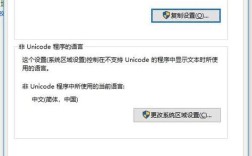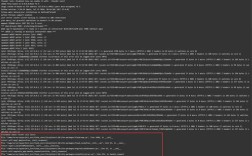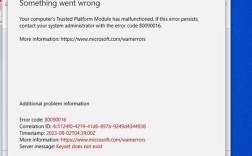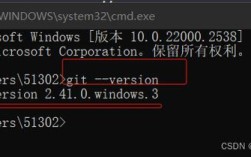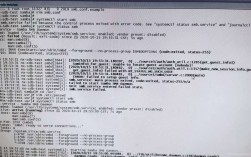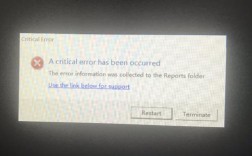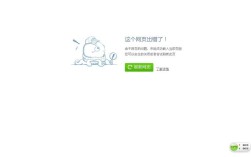Linuxdmesg 命令报错详解
在Linux系统中,dmesg命令是一个强大的工具,用于查看和控制系统内核的环形缓冲区,该缓冲区保存了系统启动以来的所有内核消息,包括硬件检测、设备初始化、系统错误等,通过分析这些信息,可以有效地排查系统故障和性能问题,本文将详细解释dmesg命令的功能、用法以及常见错误信息的分析。
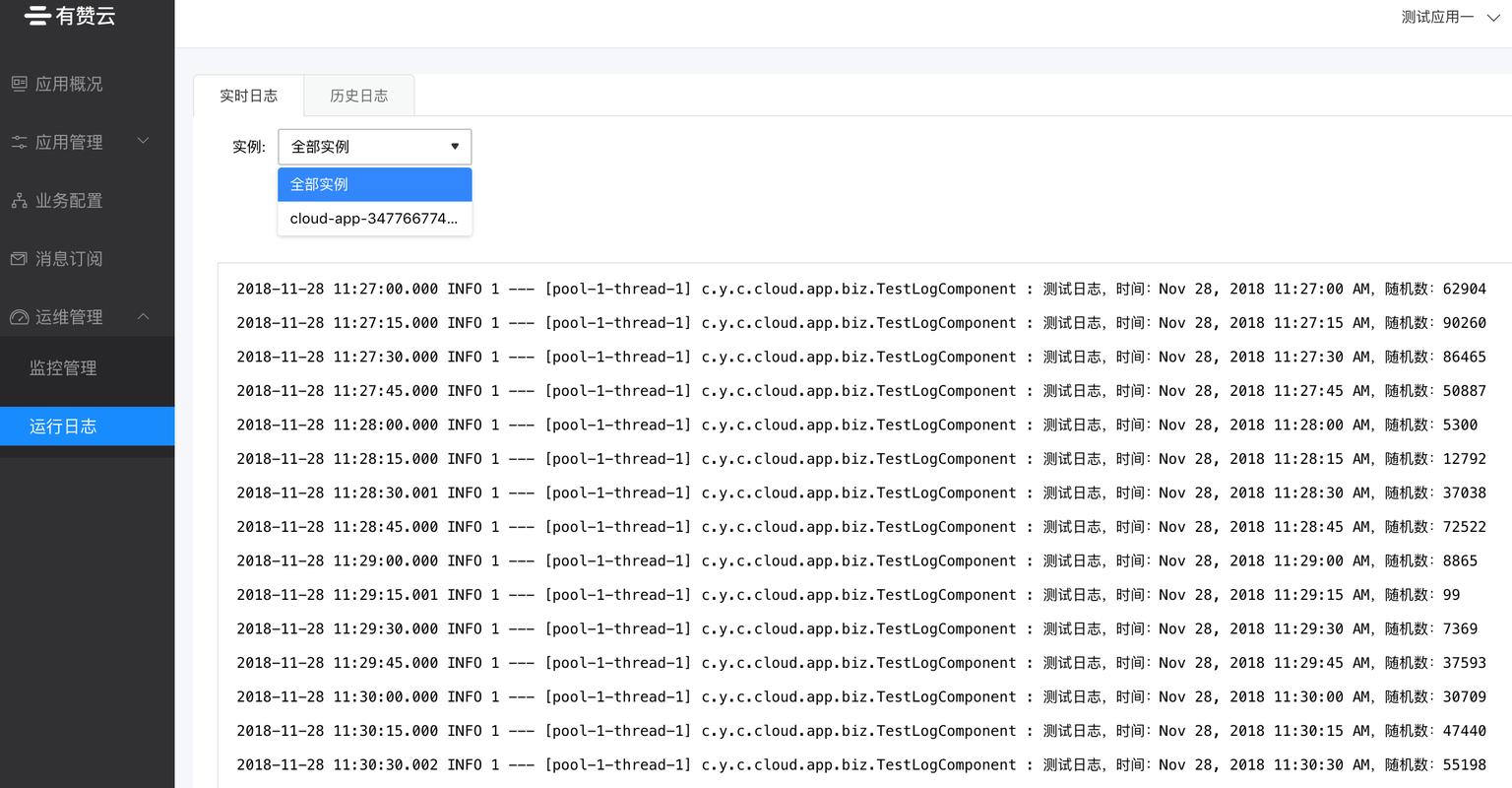
一、dmesg 命令
dmesg命令用于显示内核环形缓冲区中的消息,它可以帮助用户了解系统的运行状态,特别是在系统启动时或发生硬件故障时,默认情况下,所有主流的Linux发行版都支持dmesg命令,因为它是Linux内核的一部分。
二、dmesg 命令的基本语法
dmesg [options]
常用选项及参数说明
| 选项 | 说明 |
| H | 使用人类友好的时间戳 |
| T | 显示标准日期和时间 |
| L | 强制彩色输出 |
| follow | 监视实时日志 |
实例详解
1、查看所有内核消息
dmesg
这个命令会显示内核环形缓冲区中的所有消息,从系统启动到当前时刻。
2、彩色输出
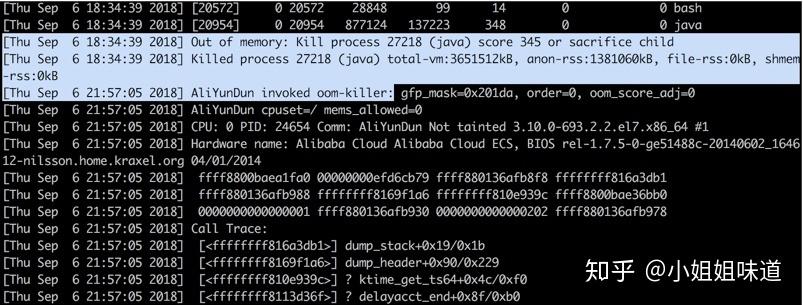
dmesg L
这个命令会以彩色的方式显示输出,便于阅读和理解不同类型的消息。
3、人类友好的时间戳
dmesg H
这个命令会以人类可读的格式显示时间戳,今天”、“昨天”等。
4、查看最新的内核消息
dmesg | tail
这个命令会显示最新的内核消息,通常用于快速查看最近的系统活动。
5、过滤特定类型的消息
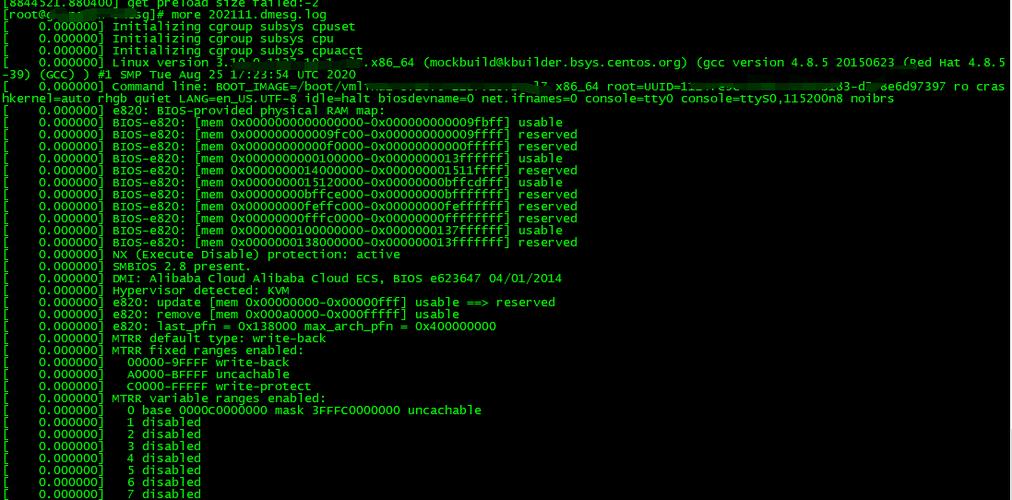
dmesg | grep USB
这个命令会显示所有包含“USB”关键字的内核消息,有助于排查USB相关的问题。
6、实时监视新的内核消息
dmesg follow
这个命令会实时显示新的内核消息,类似于tail f的效果,常用于监控系统状态的变化。
7、显示硬件错误消息
dmesg l err
这个命令会显示所有的硬件错误消息,帮助诊断硬件故障。
常见问题及解决方法
1、问题:无法找到dmesg命令
描述:输入dmesg命令后,系统提示“command not found”。
解决方法:需要安装utillinux包,可以使用以下命令进行安装:
sudo aptget install utillinux2、问题:权限不足
描述:执行某些dmesg命令时,系统提示“Permission denied”。
解决方法:大多数dmesg命令需要超级用户权限,可以在命令前加上sudo:
sudo dmesg3、问题:输出信息过多
描述:直接使用dmesg命令时,输出的信息量过大,难以浏览。
解决方法:可以使用管道命令结合less或more分页查看:
dmesg | less或者只查看最后几行:
dmesg | tail n 504、问题:如何清除旧的日志信息
描述:希望清除内核环形缓冲区中的旧日志信息。
解决方法:可以使用以下命令清除并重置缓冲区:
sudo dmesg cdmesg命令是Linux系统中一个非常实用的工具,用于查看和控制系统内核的日志信息,通过合理使用各种选项和参数,用户可以方便地获取系统运行状态、排查硬件故障以及监控系统变化,掌握dmesg命令的使用技巧,对于系统管理员和开发人员来说是非常重要的技能。
FAQs
1、Q: 为什么有时需要使用sudo才能执行dmesg命令?
A:dmesg命令需要读取内核环形缓冲区中的信息,这通常需要超级用户权限,在普通用户权限下执行某些操作时,可能会提示权限不足,使用sudo可以提升权限,确保命令正常执行。
2、Q: 如何实时监控内核日志的变化?
A: 可以使用dmesg follow命令实时监控内核日志的变化,这个命令会持续输出新的日志信息,类似于tail f的效果,非常适合在排查问题或监控系统状态时使用。